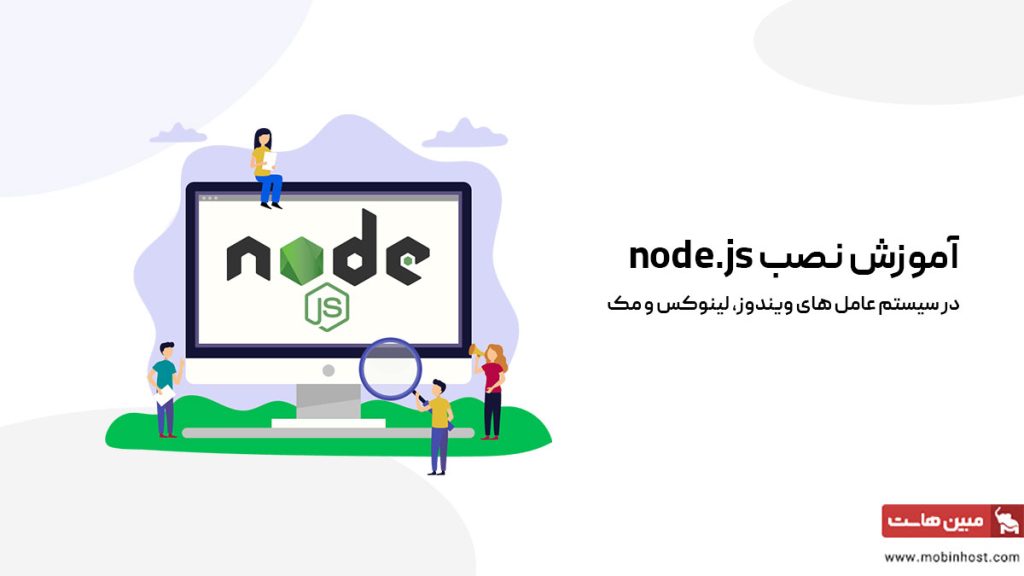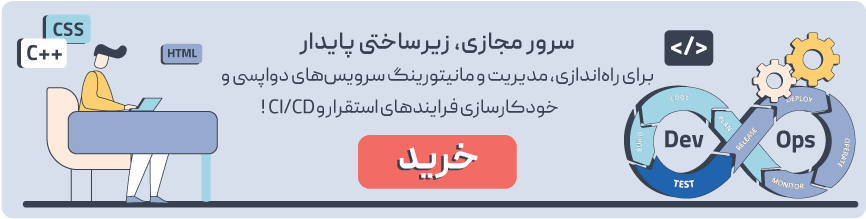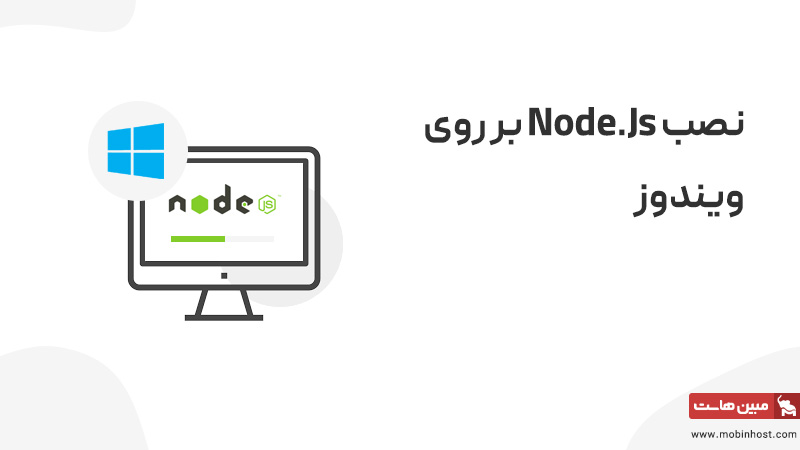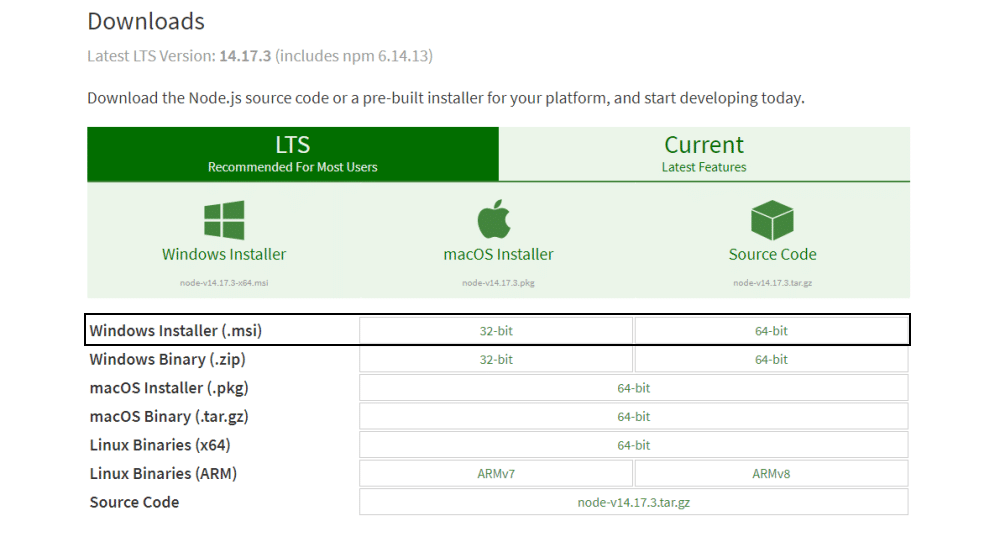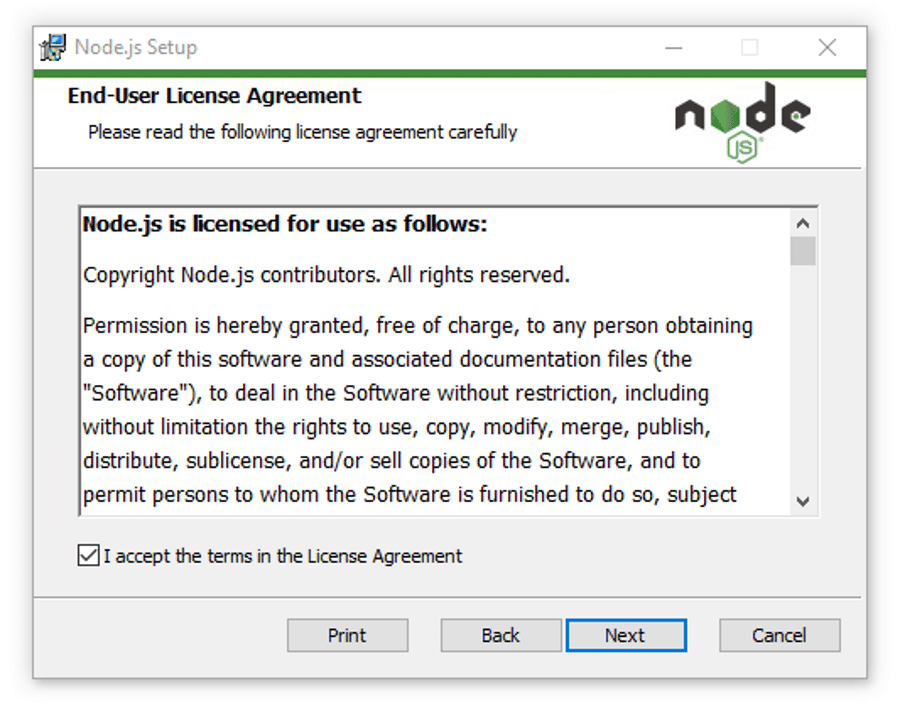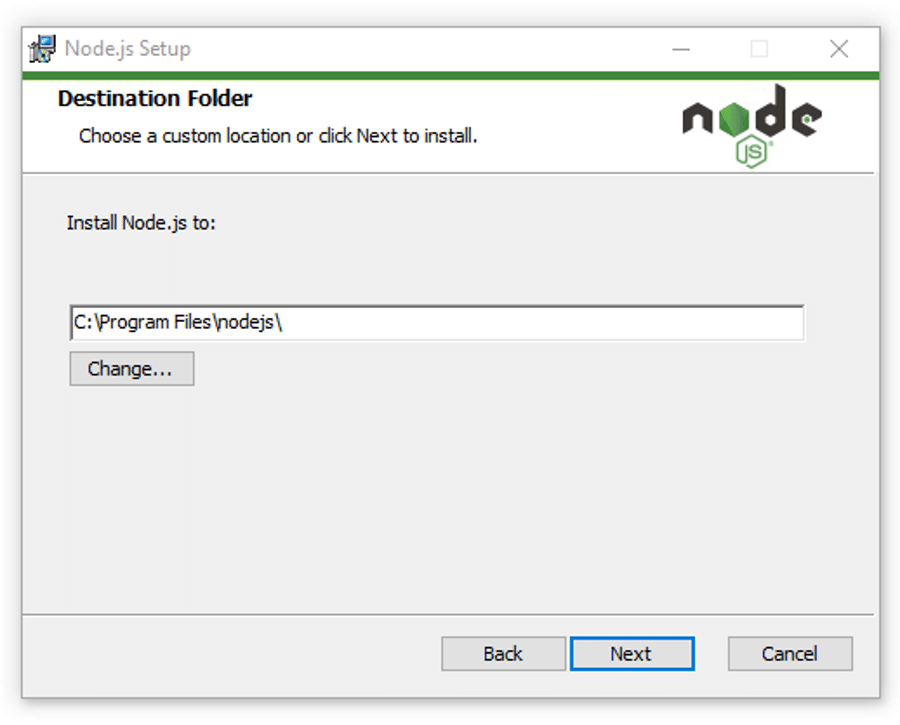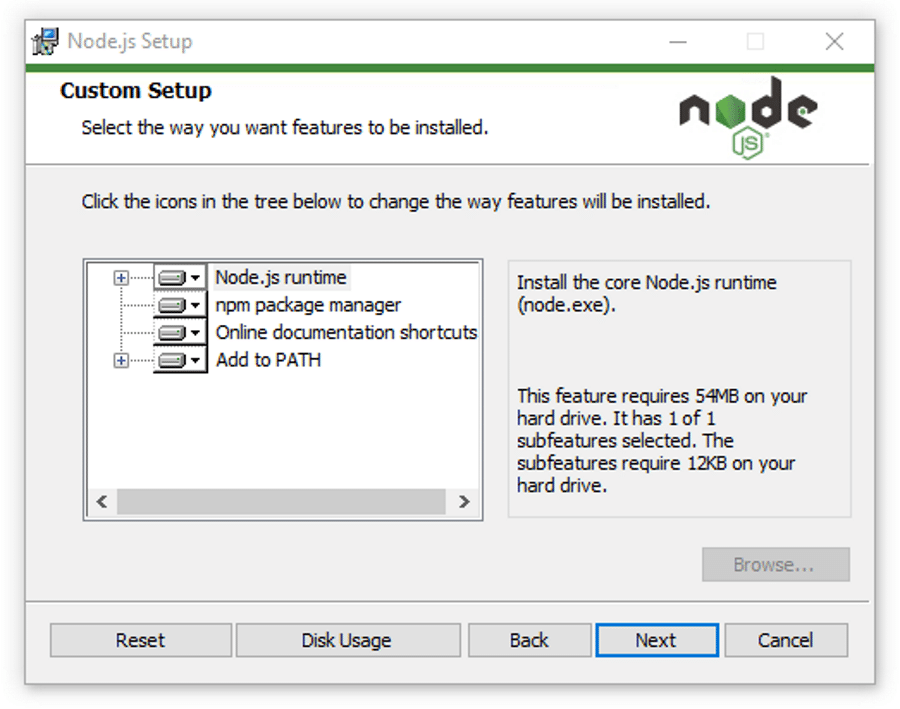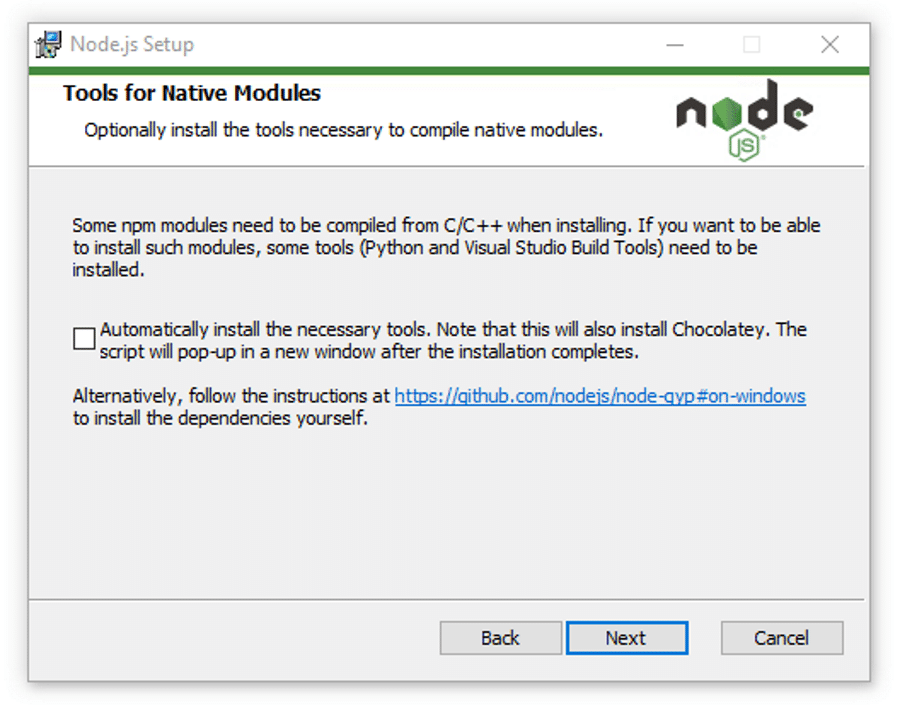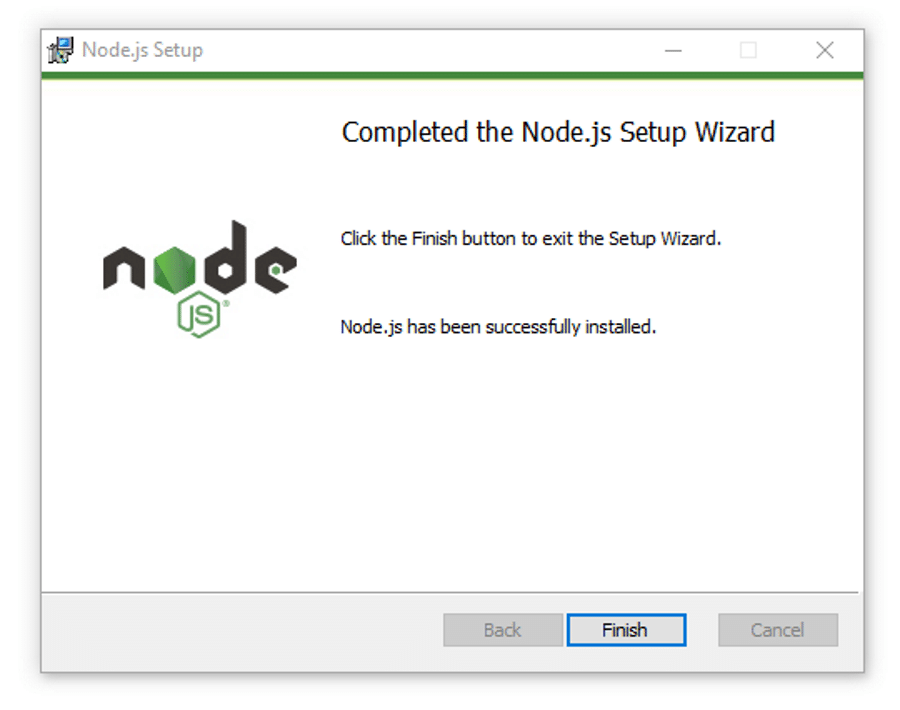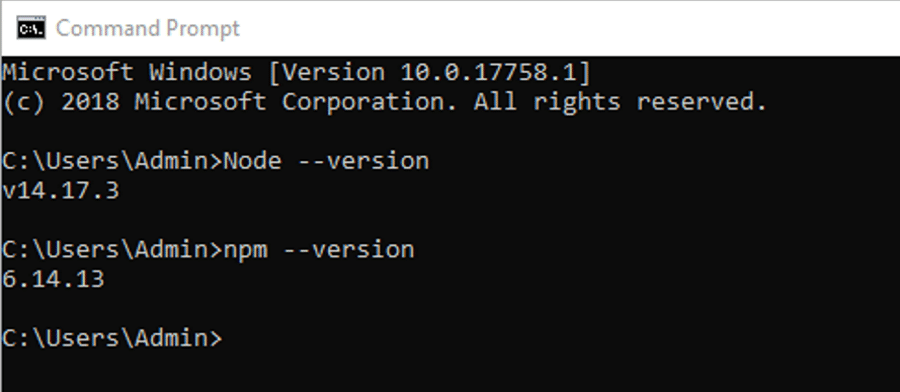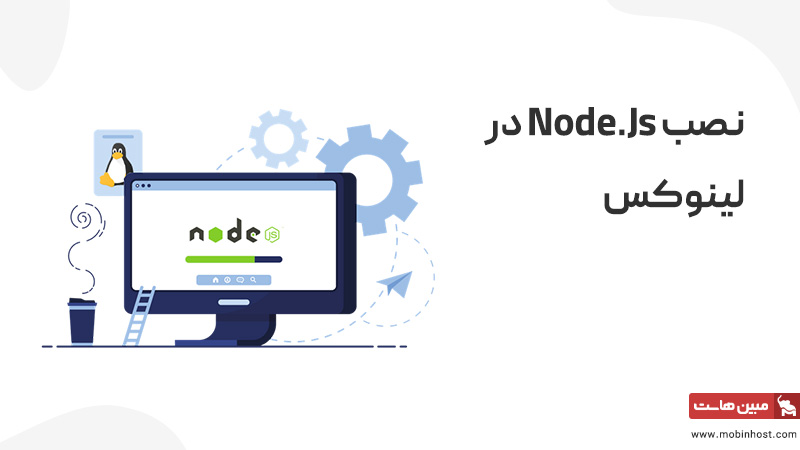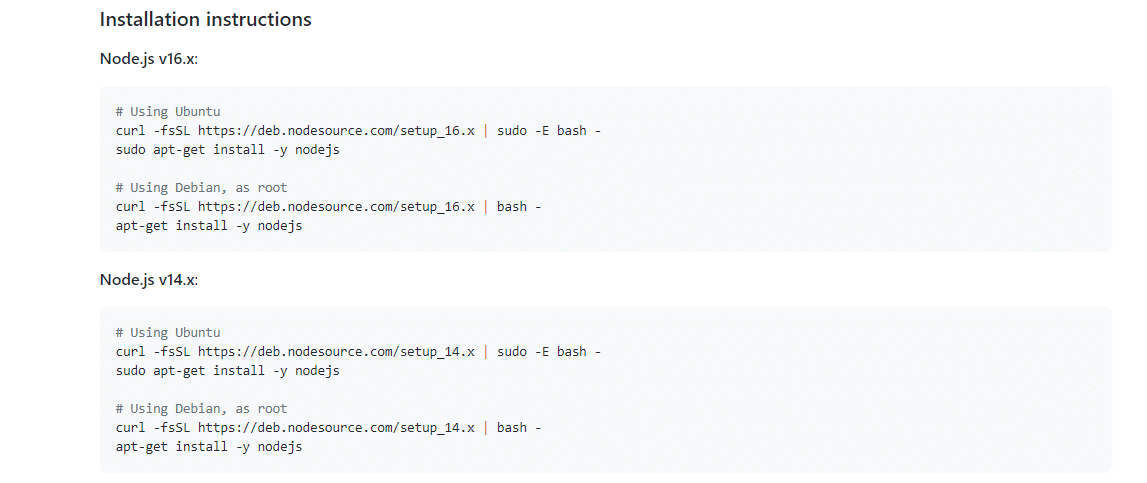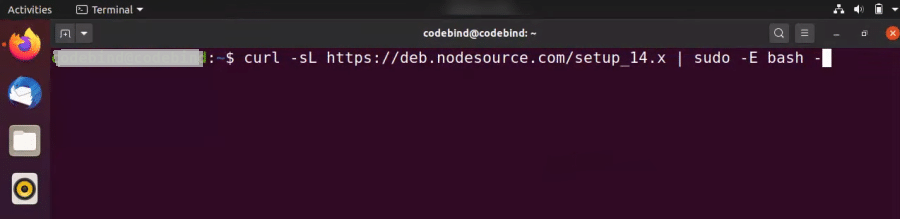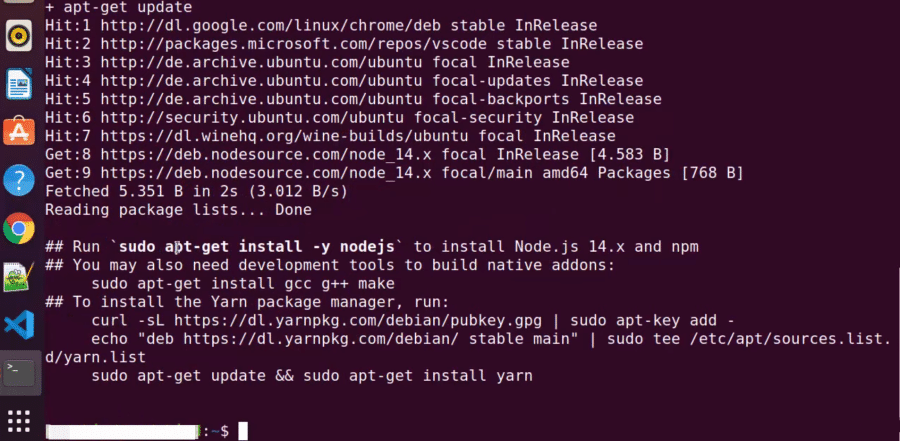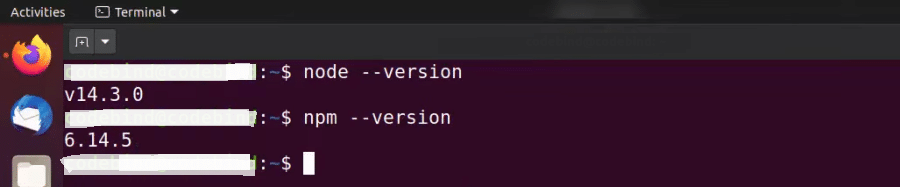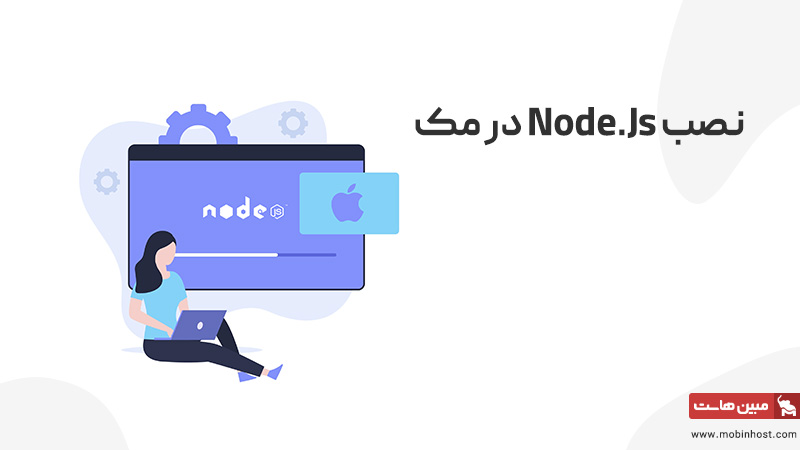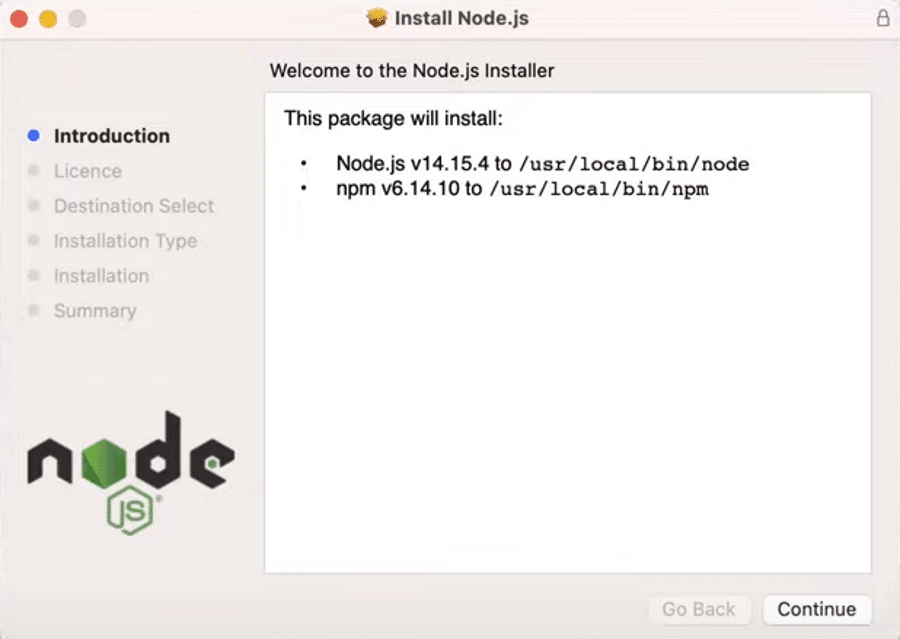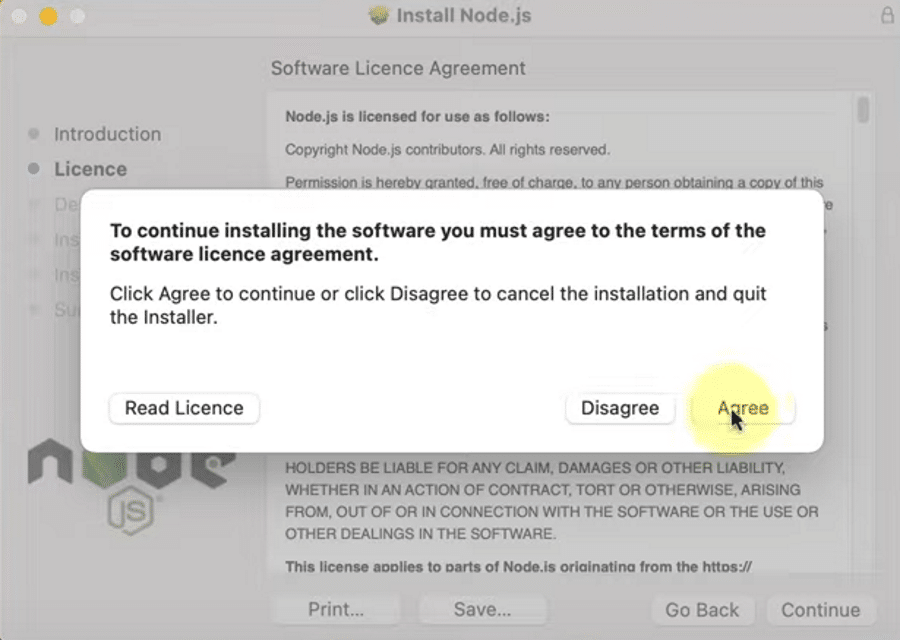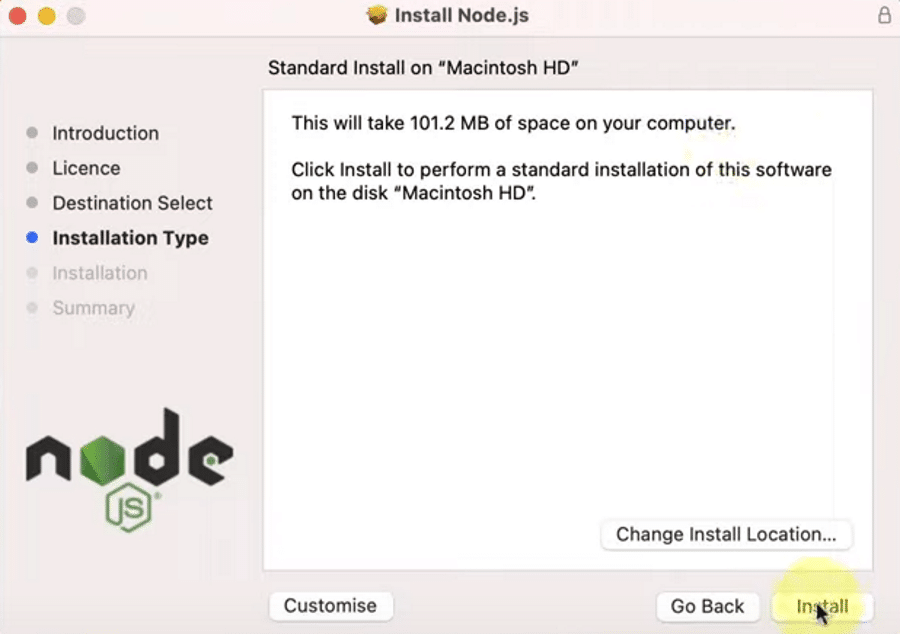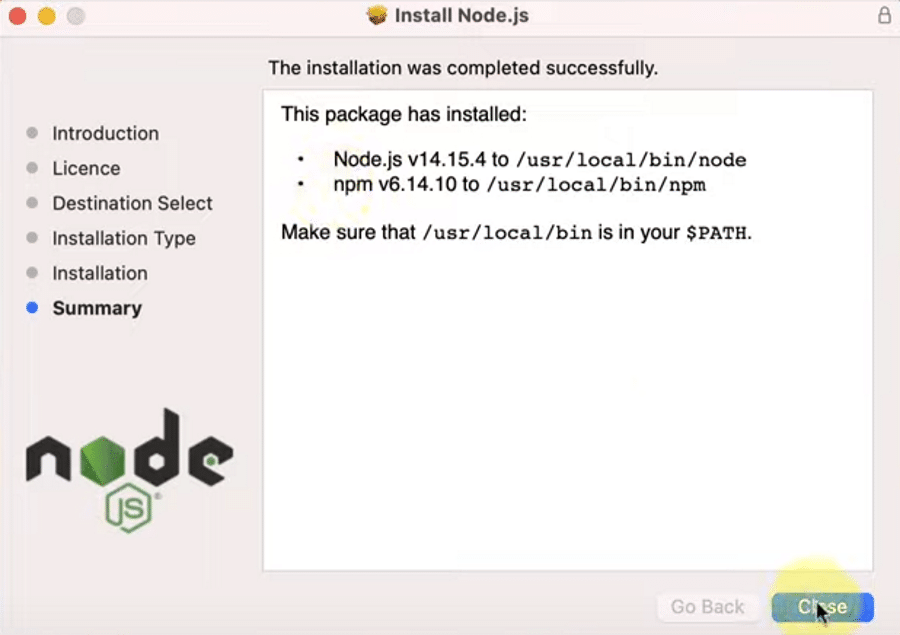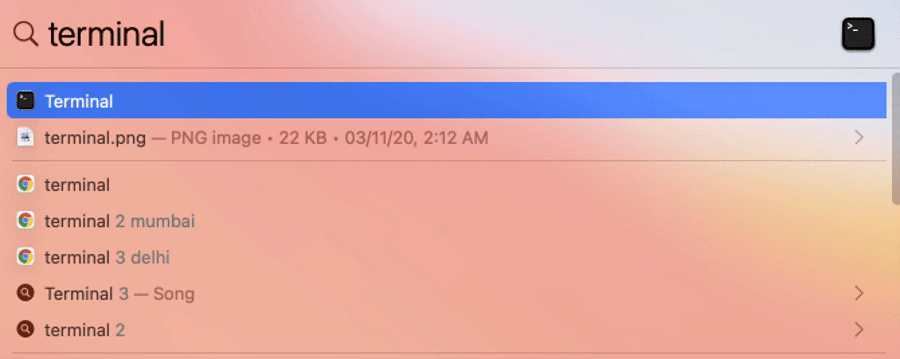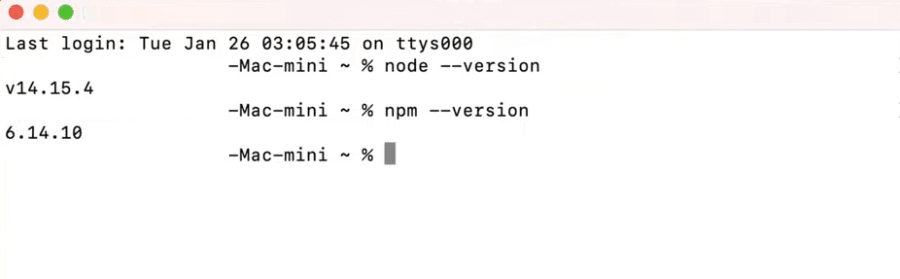از جمله بهترین نرم افزارها برای توسعهدهندگان جاوا اسکریپت (JavaScript) میتوان به Node.Js (نود جی اس) اشاره کرد که با به وجود آوردن چارچوبهای متفاوت تلاش میکند کدهای خود را تا جای ممکن در محیط توسعه پایدار تحکیم و تقویت کند. شما میتوانید با استفاده از نود جی اس، تحت وب یکسری نرم افزارها با ارتباطات دوطرفه به وجود بیاورید به صورتی که از یک طرف سرور و از طرف دیگر شخص مشتری بتوانند با یکدیگر ارتباط برقرار کرده و سایر دادهها را انتقال دهند. در حقیقت Node.js برای اشخاص توسعه دهنده JavaScript انقلابی برپا کرد. اگر شما نیز تصمیم دارید مهارتهای خود را تقویت کنید و سرانجام به یک توسعهدهنده JavaScript بسیار کار بلد و ماهر تبدیل شوید نود جی اس راه را برای شما علاقه مندان باز میکند. در این مطلب ما به شرح Node.Js چیست میپردازیم و شیوه نصب Node.Js بر روی ویندوز و مک را برای شما بیان میکنیم. قابل توجه است که امکان نصب Node.Js بر روی سرور مجازی و همینطور سرور اختصاصی وجود دارد.
در ادامه، مطالب زیر را برای شما بیان میکنیم:
Node.js چیست؟
اولین مسئلهای که نیاز است در رابطه با نود جی اس بدانید این بوده که برعکس تصور بسیاری از افراد، نود جی اس یک زبان برنامهنویسی نیست! Node.js درواقع یک محیط اجرایی و همینطور متن باز برای جاوا اسکریپت (JavaScript) است که کاراکترهای JavaScript را تغییر میدهد تا موجب ارتقا یافتن عملکرد آن شود.
از این رو شما قادر خواهید بود با مورد استفاده قرار دادن این نرم افزار جهت توسعه فرانتاند و همینطور بکاند اقدام کنید. در آغاز Node.js جهت ارائه عملکرد مناسبتر در ساختارهای قدیمی توسط افراد طراحی شد ولی به مرور زمان به یک عنصر حیاتی برای برنامهنویسی سمت Server تبدیل شده و این روزها بیشتر وبسایتهای معمولی و همینطور خدمات API به نود جی اس بستگی دارند.
قبل از منتشر شدن Node.Js اگر میخواستید یکسری اطلاعات را توسط JavaScript در پایگاه اطلاعات ذخیره کرده یا نرم افزارهای JavaScript خود را به پایگاه اطلاعات وصل کنید مطمئنا به پشتیبانی از زبان سمت Server نیازمند میشدید؛ زیرا که JavaScript توانایی تنظیم پردازش بکاند را ندارد. بنابراین نیاز بود که شما زبانهای سمت سرور همچون C+، Ruby، Python یا PHP را به صورت کامل یاد میگرفتید تا درنهایت از این پشتیبانی بهرهمند میشدید.
محیط این نرم افزار برای JavaScript این امکان را به وجود میآورد که به صورت مستقیم پایگاه داده را مورد استفاده قرار داده و به عنوان یک زبان Back-End به درستی عمل کند. بنابراین شما قادر خواهید بود با استفاده از زبان JavaScript و با کمک گرفتن از محیط Node.js به سادگی نرم افزار خود را بسازید و سپس آن را اجرا کنید.
نصب node.js در ویندوز
شایان ذکر است که نود جی اس از موتور JavaScript نسخه هشت استفاده میکند. تمام این موارد موجب میشوند تا سایر محصولات عملکرد بسیار بهتری داشته باشند. در نهایت نصب Node.js بسیار توصیه میشود.
برای نصب node.js در ویندوز ابتدا فایل Windows Installer (.msi) را از وبسایت رسمی Node.js دانلود کنید. پکیج Node.js manager فایل npm را در خود دارد. یعنی در صورت دانلود آن نیازی به نصب جداگانه npm ندارید. هنگام دانلود دقت کنید که نسخه مناسب با سیستمعامل خود را انتخاب کنید. برای مثال اگر از سیستمعامل شما 64 بیتی است نسخه 64 بیتی را دانلود کنید. همچنین برای آشنایی بیشتر با node.js مقاله node.js چیست را مطالعه کنید.
فایل .msi را باز و اجرا کنید تا مراحل نصب node.js در ویندوز آغاز شود. روی فایل نصبی دوبار کلیک کنید و برای پذیرش توافقنامه روی کادر « I accept» کلیک کنید و سپس روی «next» کلیک کنید.
سپس مسیری که میخواهید برنامه را در آن نصب کنید انتخاب کرده و روی «next» کلیک کنید.
صفحه بعدی گزینههای تنظیمات سفارشی را نشان میدهد. اگر میخواهید نصبی استاندارد داشته باشید و از ویژگیهای پیشفرض Node.js استفاده کنید روی دکمه «next» کلیک کنید. در غیر این صورت میتوانید تغییرات مورد نظر خود را لحاظ کرده و سپس به مرحله بعدی بروید.
Node.js گزینههایی برای نصب ابزارها روی ماژولهای داخلی به شما ارائه میدهد. اگر میخواهید این کار را انجام دهید ترجیحات خود را تیک بزنید در غیر این صورت روی «next» کلیک کنید تا با تنظیمات پیشفرض ادامه دهید.
در پایان روی گزینه «Install» کلیک کنید تا پروسه نصب node.js در ویندوز شروع شود.
سیستم در عرض چند ثانیه یا چند دقیقه (بسته به سرعت اینترنت شما) نصب را تکمیل میکند و پیام نصب موفقیتآمیز را به شما نشان میدهد. روی گزینه Finish کلیک کنید تا صفحه نصب بسته شود.
تایید نصب
اکنون که نصب Node.js بر روی ویندوز به پایان رسیده باید بررسی کنید که نصب با موفقیت انجام شده یا خیر. بدین منظور CMD کامپیوتر خود را باز کنید و دستور زیر را اجرا کنید:
Node --version
برای بررسی npm این دستور را اجرا کنید:
npm --version
در صورتیکه نسخه Node.js و npm به درستی نصب شده باشد نام نسخه را در پاسخ به دستور CMD مشاهده خواهید کرد.
نحوه نصب Node.js در لینوکس
نصب Node.js در لینوکس کمی متفاوتتر از سایر سیستمعاملهای قبلی است زیرا لینوکس متن باز است و آزادی بیشتر، سفارشیسازی و عملکردهای پیشرفتهتری دارد. برای نصب Node.js در اینجا ما آسانترین روش را ارائه میکنیم.
- ابتدا نسخه مناسب سیستم خود را در سایت Node.js پیدا کنید. در این راهنما ما از تصاویر Ubuntu استفاده میکنیم.
2. پیش از نصب مطمئن شوید که command-line utility را بر روی سیستم خود نصب کردهاید. در غیر اینصورت دستور زیر را در terminal خود وارد کنید تا curl نصب شود:
sudo apt install curl
3. ممکن است در این قسمت سیستم از شما بخواهد برای تایید مجوز نصب، گذرواژه سیستم را وارد کنید. پس از وارد کردن رمزعبور، سیستم نصب curl را آغاز کند.
4. دستور نصب Node.js را در terminal کپی کنید تا سیستم بتواند نصب را آغاز کند. (فراموش نکنید که هر نسخه نصب در این سیستمعامل دارای دستور متفاوتی است. نسخهای را که با تنظیمات لینوکسی شما مطابقت دارد نصب کنید). برای مثال ما در اینجا Node.js v14.x را نصب میکنیم که مناسب سیستم ماست.
curl -fsSL https://deb.nodesource.com/setup_14.x | sudo -E bash -
sudo apt-get install -y nodejs
قبلاً گفتیم که دستور curl را در terminal خود نصب کنید. اکنون باید اولین دستور curl را در terminal خود کپی و جایگذاری کرده و اجرا کنید.
دستور curl مراحل نصب Node.js را آغاز میکند. سیستم بعد از بهروزرسانی همه کتابخانههای مورد نیاز برای نصب را در سیستمعامل لینوکس شما دانلود میکند.
حالا همه کتابخانهها و منابع Node.js در کامپیوتر شما دانلود شده است. با یک فرمان نهایی میتوانیم نصب را به پایان برسانیم.
خط دوم فرمان را کپی و جایگذاری کنید:
sudo apt-get install -y nodejs
چنانچه همه کارها را به درستی انجام داده باشیم نصب Node.js در لینوکس با موفقیت انجام میشود. حالا دستور Clear را وارد کنید تا terminal پاک شود.
5. حالا باید بررسی کنیم که نصب موفقیتآمیز بوده یا خیر. پس این دو دستور ساده را terminal اجرا کنید:
Node --version
و سپس:
npm --version
در صورتی که نسخه Node.js و npm به درستی نصب شده باشد نام نسخهها نمایش داده میشود.
نصب Node.js بر روی مک
نصب Node.js در مک تقریباً مشابه روش نصب آن در ویندوز است. با این تفاوت که باید فایل نصبی مخصوص مک را دانلود کنید. سپس به محض راهاندازی آن سایر مراحل نصب را به شما نشان میدهد.
1. ابتدا فایل نصب macOS (.pkg) را از سایت Node.js دانلود کنید. تنها یک فایل 64 بیتی وجود دارد پس نیازی نیست نگران این باشید که کدام فایل را بارگیری کنید.
2. پس از آنکه فایل نصب را دانلود کردید روی آن کلیک کنید تا مراحل نصب آغاز شود. فایل نصبی مک Node.js و npm را داراست و نیازی به نصب جداگانه جداول npm ندارد. سپس روی Continue کلیک کنید تا به مرحله بعدی بروید.
3. سپس شرایط استفاده از Node.js را بپذیرید. اگر میخواهید قرارداد مجوز را بررسی کنید پیش از موافقت آن را بخوانید.
4. در مرحله بعدی باید محل نصب را انتخاب کنید. معمولاً سیستمعامل محل نصب را به صورت پیشفرض تعیین میکند. اگر شرایط دیگری دارید محل نصب را تغییر دهید.
5. روی دکمه « Install» کلیک کنید.
6. پس از نصب سیستم باید یک پیام تایید به شما نشان دهد. در مک سیستم نصب موفق npm را نشان میدهد. در نهایت روی دکمه «Close» کلیک کنید تا پنجره نصب بسته شود.
7. اکنون که Node.js با موفقیت نصب شده باید بررسی کنید که نصب موفقیتآمیز بوده یا خیر. برای این کار macOS terminal را باز کنید. کلیدهای Command + Space را بگیرید یا از نوار جستجوی terminal جستجو کنید.
8. عبارت زیر را وارد کنید:
Node --version
9. برای چک کردن npm عبارت زیر را وارد کنید:
اگر نسخههای Node.js و npm نمایش داده شود یعنی به درستی نصب شدهاند و خوب کار میکنند.
چه کسانی از Node.js استفاده میکنند؟
طبق آمار بیشتر از 1.4 درصد از وبسایتها هم اکنون از برنامه نود جی اس استفاده میکنند؛ منظور ما از 1.4 درصد درواقع بیشتر از بیست و دو میلیون وبسایت است.
این آمار یک نمای کلی از تعداد افرادی که از این نرم افزار استفاده میکنند در اختیار شما قرار داده است. جدا از این، افراد بیشتر از 1.3 میلیارد بار نود جی اس را دانلود کردهاند. این نرم افزار عملکرد توسعهدهندگان را تحکیم و تقویت کرده و سرعت پروسه توسعه را افزایش میدهد. از جمله شرکتهای برتری که از نود جی اس استفاده میکنند میتوان به موارد زیر اشاره کرد:
- ناسا
- Netflix
- PayPal
- Trello
- توییتر
- eBay
- Walmart
- Mozilla
- Medium
کاملا مشخص است که تمام این شرکتها خدمات یا کالاهای کاملا متفاوتی به کاربران ارائه میدهند ولی وجه اشتراک همه آنها تکیه کردن بر نرم افزار نود جی اس است. در حقیقت گذشته از این مسئله که چه تجارتی دارید این نرم افزار میتواند مشکلات توسعه شما را به نحو احسن حل کند. یکی از دلایلی که به شدت نصب Node.js را به شما توصیه میکنیم، همین مسئله است.
Node.js برای چه مواردی استفاده میشود؟
برنامه نود جی اس جهت ساخت نرم افزارهای تک صفحهای (SPA)، ساخت نرمافزارهای RTA، ساخت چت روم و همینطور ساخت بازیهای online تحت مرورگر وب مورد استفاده قرار میگیرد. در ادامه این بخش نرم افزارهای تک صفحهای (SPA) را برای شما شرح میدهیم.
SPA در واقع مخفف single-page app است و به نرم افزارهایی گفته میشود که همه قسمتهای آن تنها در یک صفحه پیاده سازی میشود. از single-page app بیشتر جهت ساختن شبکههای اجتماعی، سرویسهای e-mail و همینطور وبسایتهای اشتراک گذاری ویدئو استفاده میشود.
از جمله مشهورترین وبسایتهایی که به این صورت ساخته شده است، میتوان به سرویس اشتراک ویدئو یوتیوب اشاره کرد. با توجه به اینکه Node.js از برنامه نویسی نامتقارن یا همان asynchronous به بهترین شکل پشتیبانی میکند، توصیه میکنیم جهت ساخت نرم افزارهای SPA از آن استفاده کرده و جهت نصب Node.js اقدام کنید.